Cette page de documentation explique comment modifier les paramètres d'alerte. Pour savoir comment modifier le tableau de bord ou le bloc de tableau de bord sur lequel une alerte est basée, consultez la page de documentation Impact des modifications apportées aux tableaux de bord sur les alertes.
Si vous disposez des autorisations utilisateur appropriées, vous pouvez modifier les alertes sur les vignettes basées sur des requêtes ou associées à des Looks dans les tableaux de bord définis par l'utilisateur ou les tableaux de bord LookML.
Vous pouvez modifier, dupliquer ou supprimer les alertes que vous avez créées. Les administrateurs peuvent modifier, dupliquer, supprimer ou suspendre n'importe quelle alerte, y compris les alertes privées créées par d'autres utilisateurs.
Si vous modifiez les paramètres d'une alerte, ils sont également modifiés pour les utilisateurs qui la suivent.
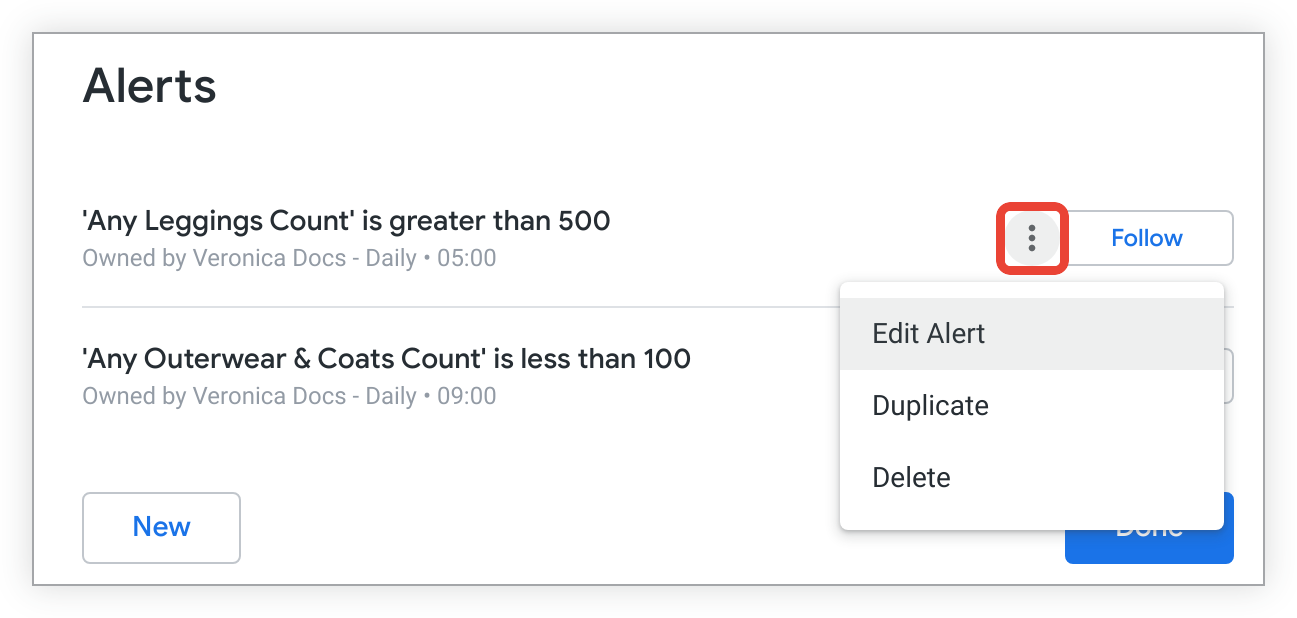
Modifier une alerte
Pour modifier une alerte :
- Sélectionnez l'icône Alertes sur le bloc du tableau de bord pour ouvrir la boîte de dialogue de la vue des alertes.
- Sélectionnez le menu à trois points Options d'alerte.
- Sélectionnez Modifier l'alerte pour ouvrir une boîte de dialogue dans laquelle vous pouvez modifier les paramètres de l'alerte existante. Pour en savoir plus sur les paramètres d'alerte, consultez la page de documentation Créer des alertes.
- Une fois que vous avez terminé de modifier les paramètres d'alerte, sélectionnez Enregistrer l'alerte.
Dupliquer une alerte
Dupliquer une alerte permet de créer une alerte avec des paramètres identiques à ceux de l'alerte d'origine. La requête d'alerte dupliquée vérifie si les conditions sont déclenchées en fonction des paramètres du tableau de bord et de la vignette au moment où l'alerte d'origine a été créée. Si un utilisateur a modifié le tableau de bord ou la vignette depuis la création de l'alerte d'origine, l'alerte dupliquée peut ne pas refléter ces modifications. Pour en savoir plus sur les modifications apportées aux paramètres d'alerte, consultez la page de documentation Effet des modifications apportées aux tableaux de bord sur les alertes.
Pour dupliquer une alerte, procédez comme suit :
- Sélectionnez l'icône Alertes sur le bloc du tableau de bord pour ouvrir la boîte de dialogue de la vue des alertes.
- Sélectionnez le menu à trois points Options d'alerte.
- Sélectionnez Dupliquer pour ouvrir une boîte de dialogue préremplie avec les paramètres d'alerte existants, puis sélectionnez Créer une alerte.
Vous ne pouvez pas dupliquer les paramètres de diffusion des alertes Slack d'un autre utilisateur si l'une des conditions suivantes est remplie :
- L'alerte envoie des notifications Slack à un canal Slack qui ne vous est pas accessible. Vous devez configurer vos propres paramètres de diffusion Slack.
- Vous ne disposez pas des autorisations
send_to_integration.
Si vous essayez de dupliquer une alerte dans l'un de ces cas, le message suivant s'affiche :
This alert delivers notifications to a destination that is not available to you.
Click **Clear** to reset to default.
Supprimer une alerte
Pour supprimer une alerte, procédez comme suit :
- Sélectionnez l'icône Alertes sur le bloc du tableau de bord pour ouvrir la boîte de dialogue de la vue des alertes.
- Sélectionnez le menu à trois points Options d'alerte.
- Sélectionnez Supprimer, puis confirmez la suppression dans la fenêtre qui s'affiche.
- Sélectionnez OK pour fermer la fenêtre d'alerte.
Les administrateurs verront immédiatement que le nom du tableau de bord a été remplacé par un - pour l'alerte sur la page Historique des alertes du panneau Admin et qu'il a été supprimé pour l'alerte sur la page Alertes du panneau Admin. La prochaine fois que la requête d'alerte s'exécutera, l'alerte sera supprimée de la page Historique des alertes du panneau Admin. Sur la page d'administration Alertes, l'état Mise en veille s'affiche avec un message d'info-bulle indiquant que le tableau de bord ou l'élément de tableau de bord (tuile) a été supprimé.

